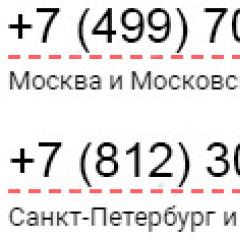Какой андроид стоит на телевизорах сони. Знакомимся с Android TV от Sony: интерфейс, поиск, приложения
Под Android TV я не подразумеваю гаджеты Google TV, а также китайские ТВ-приставки с Android ОС, так как в обзоре речь пойдет о новой платформе Android TV для «умных» телевизоров, основанной на операционной системе Android Lollipop 5.0 с кастомизированным загрузчиком и адаптацией под управление кнопками на пульте.
Android TV – операционная система для телевизоров, которая не похожа на мобильную версию Android ОС и является самостоятельной платформой, «заточенной» именно под телевизоры, так как в ней учитываются большой экран устройства без сенсорного управления, а также другие особенности современных Смарт ТВ. В свою очередь, Android TV в отличие от обычных Smart TV отличается наличием сервисов Google и других интересных «фишек» операционной системы Android.
Преимущества Android TV:
- единый аккаунт Google для всех устройств;
- доступ к сервисам Google Play, Google Фильмы, Google Музыка и др.;
- интегрированный голосовой поиск Google;
- поддержка Google Cast – трансляция контента на телевизор в одно касание;
- приличная коллекция игр для Android;
- подключение периферийных устройств (клавиатуры, геймпады и пульты с гироскопом т.п.);
- возможность установки различных приложений, не ограничиваясь сервисом Google Play.
Интерфейс и управление
Кнопка вкл\выкл работает как на мобильном устройстве и на android-приставках, она выключает экран и переводит в режим ожидания все процессы. Процесс включения и выключения происходит мгновенно, а телевизор в режиме ожидания потребляет 15 Вт. Стоит отметить, что с помощью функции Google Cast легко «разбудить» телевизор воспроизведением ролика c YouTube (или другого приложения с поддержкой данной технологии) в мобильном приложении смартфона, нажав иконку трансляции видеопотока.
Интерфейс оболочки для телевизоров Android TV учитывает не только размер экрана телевизора, но и дистанцию с которой вы взаимодействуете со своим Смарт ТВ. Учитывая тот факт, что телевизор с большой диагональю смотрят с расстояния в среднем около 3 метров, интерфейс Android TV разработан с применением крупных иконок и красочных плашек, которые хорошо видны с большого расстояния, тем самым интерфейс телевизора более легкий для восприятия, чем смартфон или планшет. Интерфейс операционной системы Android TV красочный и современный, не требует привычки и интуитивно понятный.
Управление на Android TV не менее удобное. Например, телевизоры Sony поставляются как с обычным кнопочным пультом, так и с сенсорным пультом с тачпадом, который присутствует у старших моделей в комплекте. В обоих случаях навигация по меню довольно удобная, но для ввода текста лучше всего подключать к телевизору клавиатуру. Стоит отметить, что в сенсорный пульт встроена NFC-метка для сопряжения телевизора с мобильными устройствами и микрофон для голосового поиска. Помимо пульта, телевизором можно управлять через специальное бесплатное приложение для Android и iOS – Sony TV SideView для смартфонов и планшетов, которое позволяет запланировать просмотр любимой телепередачи, полностью заменять пульт телевизора, а также осуществлять голосовой поиск прямо с мобильного устройства.
Приложения для Android TV
Учитывая тот факт, что в новую систему Smart TV на ОС Android интегрирован магазин Google Play, то нельзя сказать о маленьком ассортименте приложений, хотя их все-таки меньше, чем на мобильных устройствах, так как в магазине из магазина вы можете установить только те, которые оптимизированы для телевизоров.
Как и всегда в устройствах Sony, в отдельный раздел «Sony Select» вынесены приложения, рекомендованные самой компанией: от собственных сервисов до приложений онлайн-кинотеатров Okko или ivi.ru. Кстати, в старых моделях эти приложения были основой, даже несмотря на невозможность воспроизводить платный контент в IVI. Также можно установить и сторонние приложения через любой APK-файл.
KODI (XBMC) – По праву лучший медиаплеер для Android TV. Сказано на MediaPure о нем немало, подробнее читайте . Плеер позволяет воспроизводить любой контент со всевозможных устройств в домашней сети, будь то NAS, ноутбук или персональный ПК, а также находить DLNA сервера и сам выступать как DLNA-сервер. Интерфейс Kodi очень удобен для управления обычным кнопочным пультом, поэтому если для вас это основной мультимедиа центр, то можете не заморачиваться с другими устройствами управления, которые необходимы только для веб-серфинга или игр.
Игры на Android TV
Игр на Android TV довольно много, тут операционная система для телевизоров почти не уступает мобильной Android OS. Как уже знают пользователи смартфонов и планшетов на Android, в магазине Google Play вы найдете привычные игры для мобильных гаджетов, так и вполне серьезные порты с приставок и ПК. В плане ассортимента игр телевизоры на Android TV опережают обычные Smart TV модели.
К вашему телевизору Sony на Android TV вы можете подключить как проводные, так и беспроводные USB-клавиатуры и геймпады, что существенно упрощает ввод текста и управление в играх. Мной на практике проверено несколько периферийных устройств от Logitech, которые без проблем заработали с моим телевизором, в их числе клавиатура с тачпадом, а играть с геймпадом на большом телевизоре сплошное удовольствие.
Мультимедиа возможности
Встроенный медиаплеер на моем телевизоре Sony X8505C без проблем справляется с видео Ultra HD (10-битное кодирование HEVC). Остальные форматы в Full HD также беспрепятственно воспроизводятся телевизором, в том числе ставший привычным MKV. Встроенный браузер Opera я сразу заменил на Google Chrome, но для полноценного веб-серфинга необходимо обязательно подключить к телевизору клавиатуру, а если у вас модель телевизора с обычным пультом, то лучше купить клавиатуру с тачпадом, так как движения курсора не слишком плавные. В целом, браузер работает довольно быстро, отображает контент без проблем, включая встроенное видео и прочие элементы интерфейса.
Вывод
Модель телевизора Sony X8505C у меня уже больше месяца, поэтому с полной уверенностью могу сказать, что Android TV одна из лучших оболочек для современных ТВ. Малофункциональная система Smart TV у прошлых моделей Sony оставляла желать лучшего, поэтому альтернатива с Android от Google стала великолепным решением, ведь теперь пользователи имеют доступ к разнообразному контенту, включая игры, приложения и онлайн-сервисы. Android TV сделал для меня телевизоры Sony еще более привлекательными, ведь к уже привычному качественному изображению и звуку, добавилась универсальная операционная система.
Телевизоры на Android TV существовали и ранее: в 2010 году появились первые образцы под названием Google TV, а китайские производители штамповали много моделей с мобильной Android OS. Но в конце 2014 года Google объявили, что берутся за развитие новой платформы Android TV на свежем ядре Lollipop 5.0.
Вопреки ожиданиям, система Android TV не слишком похожа на мобильную версию Android OS. Это самостоятельная платформа, «заточенная» специально для телевизоров. Она учитывает большой экран без сенсорного управления и прочие особенности.
В то же время, Android TV отличается от обычных Smart TV наличием сервисов Google и других интересных «фишек».
Среди главных плюсов Android TV можно назвать:
- Общий аккаунт Google ID для всех устройств
- Доступ к сервисам Google Play, Google Фильмы, Google Музыка
- Встроенный голосовой поиск Google
- Поддержка Google Cast – передача контента на телевизор в одно касание
- Большая библиотека игр, «заточенных» под Android
- Поддержка периферийных устройств (клавиатуры, геймпады и т.п.)
- Возможность установки сторонних приложений (не только из Google Play)
«Диванный» интерфейс
Оболочка Android TV учитывает не только размер экрана телевизора, но и подходящую дистанцию. В отличие от мобильных устройств, большой телевизор смотрят с 3 метров, а то и больше. Поэтому интерфейс Android TV состоит из крупных иконок и красочных баннеров, которые хорошо читаются с большого расстояния. Вам не нужно напрягаться, разглядывая россыпь иконок, как на смартфоне: телевизионный интерфейс более «чистый» и легкий.
По нашим впечатлениям, это пошло на пользу: система Android TV выглядит красиво и современно. Долго привыкать не придется, все интуитивно.
То же самое можно сказать про управление: базовые модели Sony на Android TV поставляются с обычным кнопочным пультом, а у старших в комплекте сенсорный пульт с тачпадом. В обоих случаях навигация по меню будет удобной, а для ввода текста лучше всего подключить к телевизору клавиатуру. Кстати, в сенсорный пульт встроена NFC-метка для сопряжения телевизора с мобильными устройствами и микрофон для голосового поиска.
Телевизором можно управлять через специальное бесплатное приложение для Android и iOS Sony TV SideView для смартфонов и планшетов. С ним вы сможете запланировать просмотр любимой передачи, управлять телевизором вместо пульта, либо осуществлять голосовой поиск прямо с мобильного устройства.
фотографий
фотографий
фотографий
Изобилие приложений
Когда выходит новая система Smart TV, для нее зачастую бывает мало приложений. С Android TV получилась обратная ситуация: сюда интегрирован магазин Google Play, так что ассортимент изначально большой. Хотя приложений пока все-таки меньше, чем на мобильных устройствах: в магазине выводятся только те, что оптимизированы для телевизоров.
В отдельный раздел Sony Select вынесены приложения, рекомендованные Sony. Сюда вошли собственные сервисы компании, а также приложения онлайн-кинотеатров Okko и ivi.ru, приложения телеканалов и прочее. На прошлых моделях это и был весь костяк, теперь же лишь вершина айсберга.
Наконец, «вишенка на торте» – возможность установки сторонних приложений. С помощью нехитрых манипуляций на телевизор можно установить любой APK-файл.
Получается, что вы никак не ограничены в выборе приложений. Например, мы поставили на телевизор браузер Chrome вместо штатного Opera. В идеале вам понадобится клавиатура, так как не все приложения умеют работать с пультом, но поле для экспериментов просто огромное. Вы вправе устанавливать на телевизор все, что захочется. Включая приложения, написанные для мобильной Android OS.
Множество игр
Особый упор сделали на игры. Тут Android TV едва ли уступает мобильной Android OS. В магазине Google Play представлены всевозможные игры как «мобильного» направления, так и вполне серьезные порты с приставок и ПК. Есть, из чего выбрать, в отличие от скудного ассортимента мини-игр на обычных Smart TV.
К телевизору Sony на Android TV можно подключить проводные и беспроводные USB-клавиатуры или геймпады. Это существенно упрощает ввод текста и управление в играх. Несколько периферийных устройств от Logitech у нас без проблем заработали с телевизором. Играть с геймпадом – сплошное удовольствие.
фотографий
фотографий
фотографий
Мультимедийная мощь
Точное изображение и звук
Изображение – та сфера, где у Sony за плечами громадный опыт. Оба телевизора получили заводскую настройку Cinema pro, которая дает весьма аккуратную цветопередачу. По нашим тестам цветопередача 4K-телевизора Sony X8505C немного лучше, а по контрастности вперед вышла модель Sony W805C – у нее коэффициент 3400:1 против 2800:1 у X8505C.
Тем не менее, оба телевизора обладают превосходным изображением для ЖК-телевизоров с боковой подсветкой.
Что касается обработки изображения и масштабирования, то Sony X8505C отлично проявляет себя с форматами HD и 4K, а для эфирного телевидения и сигналов низкого разрешения лучше подойдет Sony W805C.
Несмотря на тонкий корпус, оба телевизора порадовали детальным и сфокусированным звучанием. Диалоги четко слышны даже на «ночной» громкости. Не хватает разве что самых низких частот, но это решаемо с помощью беспроводного сабвуфера Sony SWF-BR100 , которым можно дополнить телевизор.
Беспроигрышный выбор
После длительного общения с моделями Sony X8505C и W805C мы убедились, что переход на Android TV стал верным шагом для Sony. Невзрачная система Smart TV уступила место оболочке и сервисам от Google. Попутно появилась масса контента, включая разнообразные игры и возможность установки сторонних приложений. Это стало отличным дополнением к качественному изображению и звуку, которыми и раньше славились телевизоры Sony.
Операционная система Android TV в телевизоре открывает широкие возможности для использования. Но любой телевизор, в первую очередь, предназначен для просмотра всевозможных фильмов, шоу, сериалов и т. д. Давайте посмотрим на примере Sony KDL- 55X8505C как можно просматривать интересующий нас контент, какие доступны приложения и как все это работает.
Просмотр контента на телевизорах в последнее время стал намного проще ‒ уже не нужно идти в магазин за диском или скачивать фильм на внешний HDD. Теперь все проще ‒ включили телевизор, произнесли название интересующего, допустим, сериала и можно начинать просмотр.
Всем в экосистеме Android TV руководят приложения, без них реально никуда. Нет, вы, конечно, можете заливать по старинке фильмы на жесткий диск и смотреть их с помощью встроенного медиаплеера, но подобные телевизоры способны на большее.
Просмотр контента стандартными средствами
Итак, мы добрались до телевизора Sony на системе Android TV и первым делом можем изучить, что и как здесь можно смотреть. В устройстве есть YouTube, Google Play Movies, также можно поставить MX Player, VLC, KODI, ES Проводник, браузер Opera и стандартный мультимедийный набор (альбом, видео, музыка). Уже вполне неплохо, начинаешь понимать, что возможностей для просмотра хватает. Приходит и осознание того, что контент можно просматривать любым путем ‒ беспроводным, проводным, непосредственно с телевизора, да хоть с браузера.

В целом, даже стандартными приложениями можно просматривать большую часть контента. Например в Google Play Movies можно покупать и брать в аренду фильмы.

Если вы обладатель внушительной коллекции кинолент на внешних накопителях, то с легкостью можете их все просмотреть или с помощью встроенного плеера, или MX Player, или VLC, или KODI. При проигрывание файлов в форматах MOV, MP4 и MTS совершенно не наблюдалось проблем, а вот для высокобитрейтных MKV стоит подобрать подходящий плеер.

Поддержка YouTube на телевизоре реализована очень хорошо, при авторизации появляется фид со всеми вашими любимыми видео. Также вы можете просматривать популярные видео, которые сервис предлагает вам исходя из прошлых просмотров. Имеются разделы по музыке, спорту, компьютерным играм, новостям и прямым трансляциям.
И как же пройти мимо браузера, который уже предустановлен в телевизоре? Ведь Opera позволяет не только серфить, но и спокойно просматривать видео с сайтов. А это иногда даже удобней, чем использовать то или иное приложение. В маркете также доступные сторонние браузеры с поддержкой Flash.
Хочется уделить пару слов ES Проводнику, который является менеджером файлов в телевизоре. С помощью него можно воспроизводить различные медиафайлы. Но самое главное, что именно данное приложение представляет возможным установка сторонних файлов APK.
Современную операционную систему уже сложно представить без собственного магазина приложений. В Android TV от Sony с этим проблем нет, за установку программ отвечает Google Play Store. Приложений в нём не так много, как в смартфонах, ведь программа должна быть адаптирована для ТВ, но значительно больше по сравнению со Smart TV на других системах. И самое главное, что приложения встречаются любого типа, бесплатные и платные, для онлайн и офлайн, а также на любую интересующую тематику. Но сегодня разговор о просмотре, так что мы обратим внимание на самые достойные приложения в маркете для украинского зрителя.

Очень жаль, но мы пока не можем воспользоваться такими сервисами как Netflix и они у нас в стране не работают, но унывать не стоит, ведь у нас в руках Android. Ну, точнее у нас в руках пульт, а Android в телевизоре, ну не важно. Так вот, на что обратить внимание. В первую очередь, как нам кажется, нужно устанавливать онлайн-кинотеатр MEGOGO ‒ отличная подача платного и бесплатного контента, вменяемые цены, хорошее качество видео, приятный интерфейс и много чего другого. По факту это переиначенный Google Play Movies, только с бесплатными фильмами. Дизайн приложения Material, ровно, как и всей системы ‒ смотрится здорово и легкий в освоении. В меню слева мы видим рекомендации, все фильмы, сериалы, мультфильмы, ТВ-шоу и вызов настроек приложения.

Для любителей просмотра IPTV имеется определенное количество приложений, например LAZY IPTV. Чем большим количеством приложений вы пользуетесь, тем больше всего нового предлагает телевизор ‒ при поиске, в рекомендациях и т. д. Это могут быть как определенные видео, клипы, так и приложения или игры. Приятно, что при этом работает голосовой поиск, как мы выяснили ранее.
Google Cast
Все уже слышали об устройстве Chromecast, которое позволяет воспроизводить контент с мобильных устройств беспроводным путем на телевизорах. В Sony KDL- 55X8505С с коробки встроена такая функциональность, и это радует. Что же это значит на практике? А то, что можно дублировать экран смартфона и другого совместимого устройства на телевизор, использовать последний как плеер ‒ допустим, при запуске ролика на сайте с фильмами «перекинуть» его на большой экран.

Но для чего нужен Google Cast, если поддерживается Miracast? Ответ прост ‒ эти технологии работают совершенно по-разному. Miracast лишь «зеркалит» изображения смартфона / планшета / ноутбука на экран, при чем наблюдаются немалые потери в качестве. Google Cast же работает только на определенном количестве приложений, но при этом качество изображения выше. Также при воспроизведении, допустим, ролика на YouTube по Chrome Cast смартфон будет полностью в вашем распоряжении или в качестве пульта, а не отображать то же, что на телевизоре.
Если собралась большая компания, то можно устроить мини фото-игру с помощью приложения Photo Sharing Plus. Последнее позволяет подключить непосредственно к телевизору до 10 устройств и передавать фотографии на большой экран, изображения при этом синхронизируются между всеми участниками. Также можно проголосовать за лучшие карточки.
За последние несколько лет телевизоры совершили заметный рывок в развитии, сначала научившись воспроизводить контент с внешних накопителей, а потом получили доступ к приложениям на платформе Smart TV. Но каким будет будущее «умных» телевизоров? В Sony считают, что это Android TV, компания сделала большую ставку на эту платформу. На примере Sony KDL-43W755C мы решили посмотреть насколько удобно пользоваться системой Android TV от Sony и находить интересующий контент на большом экране. Это первый из нескольких материалов, в которых мы постараемся раскрыть возможности Android TV от Sony.
Раз в телевизоре используется операционная система Android, то и функциональность должна соответствовать. Главный экран интерфейса поделен на определенные зоны: в топе светится рекомендуемый контент по вашим предпочтениям (да, это же умный телевизор), далее рекомендуемые приложения, источники, приложения, игры и настройки.


Но телевизоры на Android могут также похвастаться отличной интеграцией голосового поиска. Собственно, это и является самым удобным способом взаимодействия с телевизором – с помощью пульта One-Flick с тачпадом и микрофоном.

Последний идет в комплекте с более дорогими моделями или же в качестве опционального аксессуара за дополнительную плату. Зачем в пульте микрофон? Все просто ‒ все поисковые запросы намного проще продиктовать голосом, нежели набирать с пульта.

Но не стоит расстраиваются, если вы не обнаружили в комплекте «волшебный пульт». Для мобильных устройств доступно приложение TV SideView , с помощью которого можно использовать экран смартфона как тачпад, клавиатуру и даже задействовать микрофон. Само приложение также является ТВ-программой и рекомендационным центром, на главной странице которого виднеются популярные телепередачи, которые сейчас идут. Одним кликом вы можете посмотреть, о чем данное шоу и начать просмотр на большом канале. Но вначале нужно указать используемого провайдера телевидения, из чего уже и будет исходить рубрикатор.




С функциональностью поискового сервиса Google все знакомы, но здесь система адаптирована для телевизора и первоочередными появляются видео по вашим запросам. Очень удобно искать фильмы ‒ сказал или напечатал «Звёздные Войны» и вот подборка фильмов готова. Контент отображается как с Google Play Movies, из приложений, которые вы установите, в том числе локальных сервисов, например Megogo.

Поисковая система работает чётко и постоянно совершенствуется.



Также можно узнать погоду, возраст знаменитых личностей, найти и запустить приложения, игры и т. д. Телевизор понимает разнообразные запросы от «Какая сегодня погода?» до «Сколько градусов в Киеве?», знает высоту Эвереста и сколько лет Олегу Скрипке. Голосом спрашиваете – голосом и отвечает, дублируя детальную информацию на экране.

Поиск интегрирован практически в любой уголок интерфейса. Даже при посещении Google Play Store проще произнести название приложения, чем печатать его с пульта. Хотя никто не отменял поддержку клавиатур и мышек, так что вы всегда вольны превратить телевизор в mini PC. Я был приятно удивлен приложениями для телевизора в Google Play ‒ количество и качество значительно выше, чем на обычных Smart TV. Можно скачать IPTV-приложения, браузеры с поддержкой Flash, TED TV, Twitch, TuneIn Radio и проч. Контента доступно большое количество на любой вкус и цвет. И судя по темпам адаптации приложений с планшетов и смартфоном, скоро его будет ещё больше. Знатоки Android могут поставить приложения также из файлов apk.


Отдельного внимания заслуживает портирование Android-игр, среди которых есть даже Star Wars: Knights of the Old Republic и The Walking Dead. Играть на большом дисплее прямо с телевизора круто, но об этом мы поговорим в другом материале.
Магазин Google Play Store поделен на главную страницу, игры, приложения и настройки. Первая содержит на себе интересные приложения, фильмы и сериалы, топы, развлечения и другие тематические сборки. В самом низу имеется четыре ссылки на все приложения по тематикам: Мультимедиа, Музыка, Новости и Инструменты и утилиты. Игры поделены по жанрам и подборкам (топы и различные рекомендации).

Чем больше вы устанавливаете новых приложений, тем больше совпадений показывает телевизор. Допустим, вначале при запросе «геймплей Fallout 4» высвечивались лишь ролики с YouTube, то после установки Twitch в ленте начали появляться стримы. Аналогично и с другим контентом.

Лично для меня очень полезной оказалась поддержка технологии Google Cast, которая позволяет транслировать видео с мобильных устройств прямо на телевизор. Здорово с утра сделать себе чашечку кофе, найти на смартфоне ролик на YouTube из своих подписок, нажать на «Cast» и посмотреть его на большом экране. Эксплуатация подобного телевизора не совсем обычная, она напоминает смесь работы медиаплеера, смартфона и телевизора ‒ если все это смешать, то получится Sony Android TV.

В итоге мы видим плавное внедрение операционной системы Android в современные телевизоры. Sony постарались не только перенести саму систему и её функциональность на большие экраны, но и красиво преподнести, чтобы каждый мог без труда в ней разобраться и найти любые интересующие передачи, фильмы, музыку, игры и т. д. А реализация голосового поиска позволяет с большим удобством искать интересующий вас контент. Был момент, когда телевизоры начали называть «умными», но по факту расширение интеллекта происходит лишь сейчас. Новые модели Sony на операционной системе Android как раз и являются одними из первых устройств в данном классе, которые стоят у истоков нового этапа развития телевизоров.
Это первый из нескольких материалов, в которых мы постараемся раскрыть возможности новых телевизоров Android TV от Sony.
Платформа Android TV представляет собой некий аналог Smart TV, открывая пользователям ряд широких возможностей с «умными» телевизорами Sony. Тем не менее, не стоит забывать о том, что в первую очередь телевизор создан для просмотра телепередач и фильмов, поэтому большинство приложений предназначено именно для этих целей.
На сегодняшний день магазины с DVD-дисками и даже скачивание фильмов отошли на задний план, поскольку благодаря технологиям Smart и подключению телевизоров напрямую к интернету по кабелю или Wi-Fi можно просматривать всё что угодно в режиме онлайн. Телевизоры Sony, работающие на операционной системе Android TV, для воспроизведения файлов требуют установки специальных приложений. Без этих приложений пользование устройством не представляется возможным.
Помимо медийных приложений существуют и многие другие, которые имеет смысл установить, чтобы использовать функционал Андроид ТВ в полной мере. Интерфейс Сони на данной платформе делится на зоны. В одной из них находится то, что пользователю рекомендуют, учитывая его предпочтения, далее расположены все прочие рекомендации, игры, источники и настройки. Такое распределение визуально удобно и позволяет тратить меньше времени на поиск необходимого.
Функционал платформы
Интересной особенностью телевизора Sony на операционной системе Андроид ТВ является отличная интеграция голосового поиска. Самый удобный способ взаимодействовать с телевизором – использовать пульт с тачпадом One-Flick и микрофон. Что касается именно микрофона, он обычно сразу входит в комплект при покупке дорогих моделей Сони. Если в комплекте его нет, микрофон можно приобрести отдельно.
Микрофон в данном случае нужен не для любителей караоке, а как раз для того, чтобы диктовать свои поисковые запросы, а не набирать их с дистанционного пульта. Однако важно и то, что в комплект не всегда входит и пульт One-Flick, поскольку обладатели современных смартфонов могут установить в нём специальное приложение – TV SideView. Эта программа позволит пользоваться экраном смартфона точно так же, как пультом с тачпадом. Такой подход даже более удобен и не требует покупки специального микрофона, поскольку мобильное устройство с нужным приложением имеет и клавиатуру для ввода, и встроенный микрофон, который можно использовать для голосового управления.
 Более того, программа TV SideView выполняет функции рекомендационного центра и телевизионной программы одновременно. То есть, прямо с мобильного устройства можно просматривать те же программы, что и через свой телевизор Sony.
Более того, программа TV SideView выполняет функции рекомендационного центра и телевизионной программы одновременно. То есть, прямо с мобильного устройства можно просматривать те же программы, что и через свой телевизор Sony.
Как находить нужные программы
Для установки приложений на Андроид ТВ Сони необходимо воспользоваться поисковым сервисом Google Play, в котором можно подобрать и скачать любую из существующих программ. Если пользователю нужно конкретное приложение, можно продиктовать его название голосом, чтобы не набирать с клавиатуры и не пролистывать страницы в поиске. При этом, если голосовое управление недоступно или не всегда удобно, никто не запрещает пользоваться стандартными средствами, превращая свой телевизор почти в персональный компьютер.
Говоря о приложениях, разработанных специально под платформу Android TV, в Google Play представлено намного больше вариантов, чем для того же Smart TV, а значит, и возможности владельцев шире. Так, можно установить себе IPTV, специальные браузеры для серфинга в интернете, игры, радио и многое другое прямо через телевизор. Также доступными являются файлы с расширением.apk.
 Пользуясь поиском фильмов или любой интересующей информации в интернете, следует знать, что при отправке голосового запроса, система ответит также голосом, дублируя написанное. Сама платформа работает без сбоев и довольно быстро. Кроме того, разработчики её постоянно совершенствуют, однако пользоваться операционной системой Андроид без приложений все равно нельзя.
Пользуясь поиском фильмов или любой интересующей информации в интернете, следует знать, что при отправке голосового запроса, система ответит также голосом, дублируя написанное. Сама платформа работает без сбоев и довольно быстро. Кроме того, разработчики её постоянно совершенствуют, однако пользоваться операционной системой Андроид без приложений все равно нельзя.
Игровые сервисы
Отдельно стоит отметить портирование игр на платформе Андроид, среди перечня которых можно отыскать наиболее популярные. Любители оценят такой ход, поскольку на большом телевизионном экране Sony играть намного интереснее и удобнее, чем на смартфоне.
Google Play магазин по своей структуре разделён на тематические зоны, включающие в себя настройки, приложения, главную страницу и игры. На главной странице располагается всё самое интересное и новое, включая программы, сериалы, фильмы и прочие развлечения, распределенные по темам (видео, музыка, новостные каналы, утилиты, прочее). Зона с играми также разделена на подборки (рекомендованные приложения, топы) и жанры.
Чем больше приложений установит пользователь, тем больше он сможет использовать. Кроме того, следует иметь в виду, что порой даже при установке определённой программы могут быть доступны не все её функции, которые открываются при инсталляции дополнительного файла.
Весьма полезной будет и технология Google Cast, позволяющая осуществлять трансляцию видеозаписей со смартфона напрямую на экран телевизора. Это очень удобно – отыскивать интересное с мобильного устройства и просматривать его на большом экране.
 Адаптация устройств и приложений
Адаптация устройств и приложений
Для операционной системы Sony Андроид ТВ адаптировано множество приложений, наиболее популярными из которых являются следующие:
| Для чего устанавливать | Наименование и возможности |
|---|---|
| Просмотр эфирного телевидения |
Онлайн ТВ плеер, через который доступно больше семидесяти российских телеканалов. |
|
Кинотеатры онлайн |
VideoMix, HDRezka Client, Tree, VideoBox, FS VideoBox, HD VideoBox. |
|
Системная утилита |
ES проводник – имеет вид однопанельного файлового менеджера с предоставлением доступа в интернет; Network ADB for Windows – для работы с файловыми системами Андроид в Windows; Браузер TV Bro – веб-браузер специально для Android TV; App Cloner – для создания ярлыков к версиям приложения; Tv App Repo – приложение для создания ярлыков избранных программ. |
|
Мультимедиа |
Kodi – программа для разделения медиафайлов на категории и их воспроизведения; SBP TV – система онлайн-телевидения бесплатно и по подписке, больше двухсот телеканалов; Forkplayer – для просмотра видеоматериалов с разных сетевых ресурсов. |
Кроме перечисленного, следует обратить внимание на приложения:
Torrent Stream Controller для просмотра фильмов и телепередач в технологии ACE Stream;
TranslucentClock – удобный гаджет в виде прозрачных часов с датой, которые выводятся на экран телевизора постоянно.
Многие программы предоставляются в пользование бесплатно.